Ustvarite novo Excelovo razpredelnico in vpišite podobne podatke, kot sem jih jaz.
Lahko pa si tudi prenesete XLSX datoteko, kjer se namišljeni podatki že nahajajo (odprite zavihek Now).
Kliknite v celico, kjer boste izračunali trenutni čas.
|
Excel funkcija NOW |
|||
|
|
|||
|
|||
|
|||||
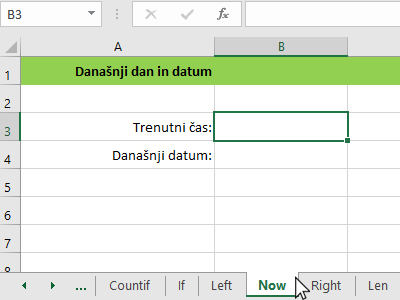 Ustvarite novo Excelovo razpredelnico in vpišite podobne podatke, kot sem jih jaz. Lahko pa si tudi prenesete XLSX datoteko, kjer se namišljeni podatki že nahajajo (odprite zavihek Now). Kliknite v celico, kjer boste izračunali trenutni čas. |
|||||
|
|||||
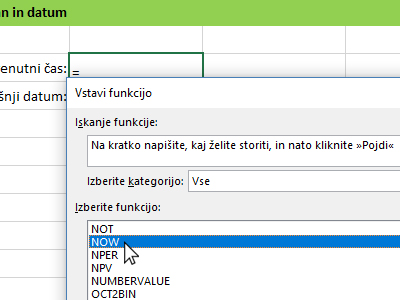 Pritisnite CTRL + F3, da odprete okno za vstavljanje funkcije. V novem oknu izberite kategorijo Vse. Potem pa v polju izbiranja funkcij poiščite, označite NOW in kliknite V redu. |
|||||
|
|||||
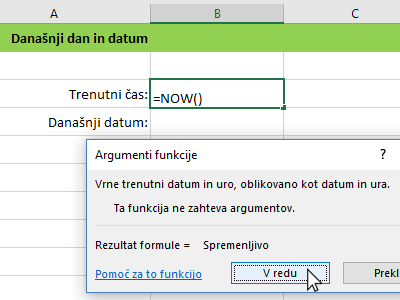 Ko se vam pojavi okno z agumenti funkcije, potrdite na gumb V redu. |
|||||
|
|||||
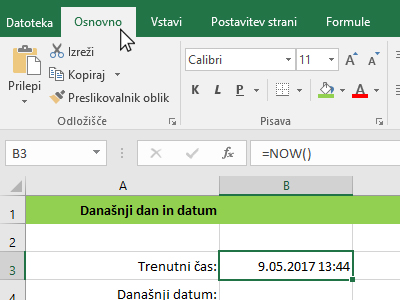 Excel vam bo prikazal trenutni datumom, skupaj s časom. Celico označite, oziroma jo pustite označeno ter kliknite na zavihek Osnovno. |
|||||
|
|
|
|||||
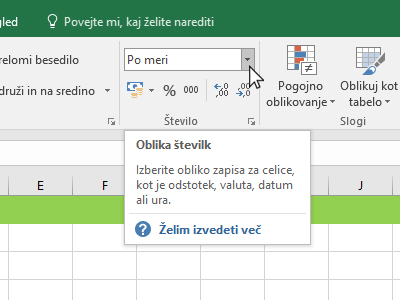 Kliknite v izbirnik za obliko številk ... |
|||||
|
|||||
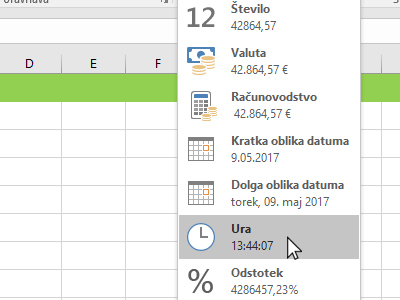 .. in izberite Ura. |
|||||
|
|||||
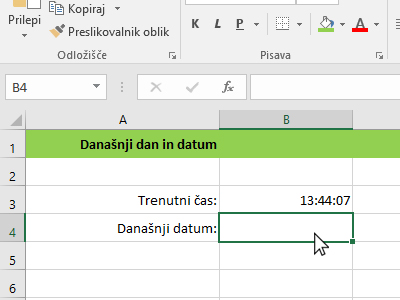 Excel vam bo prikazal uro. Označite sedaj drugo celico. |
|||||
|
|||||
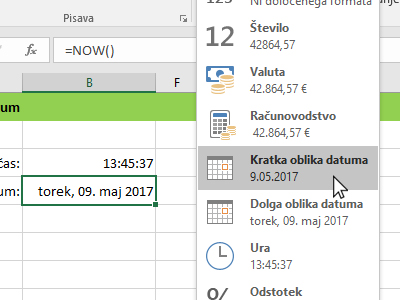 Ponovite postopek in pri oblikovanju števil izberite Kratka oblika datuma. Tako boste prikazali le datum. |
|||||
|
|||
|
|||||||||||||
|
 |
|||||||
|
||||||||